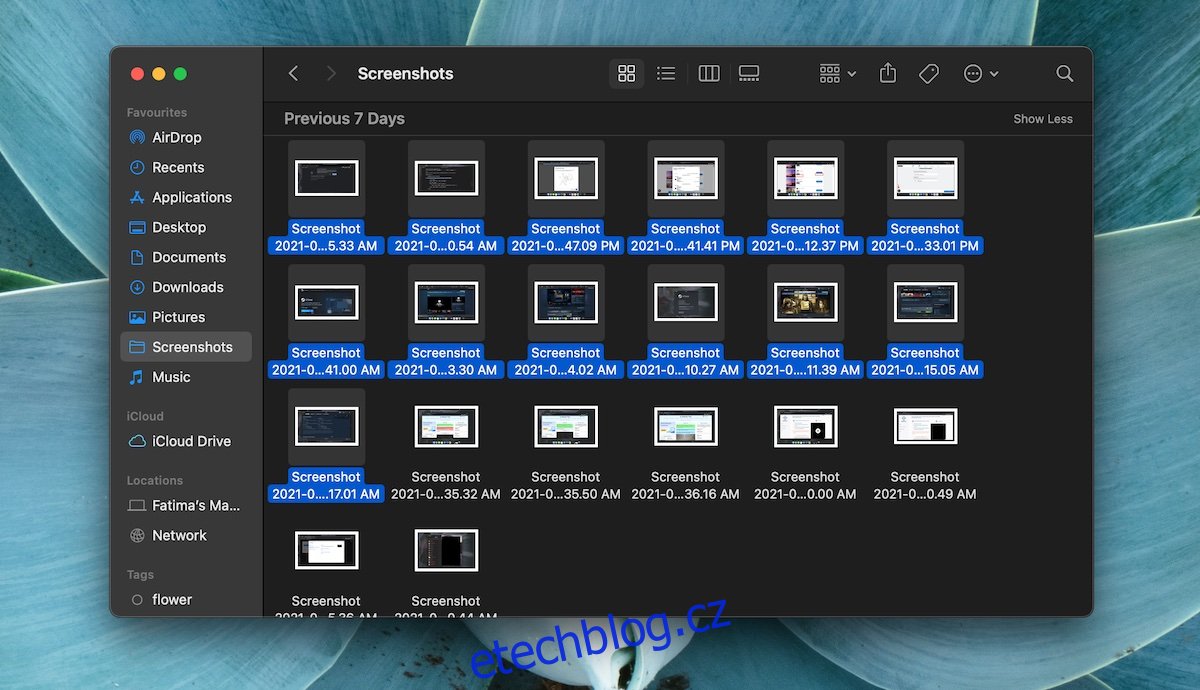Výběr souboru je jednoduchý proces, kdy potřebujete vybrat pouze jeden soubor. Problémy můžete narazit pouze tehdy, když je váš výběr rozmanitý, tj. musíte vybrat určité soubory a ne jiné.
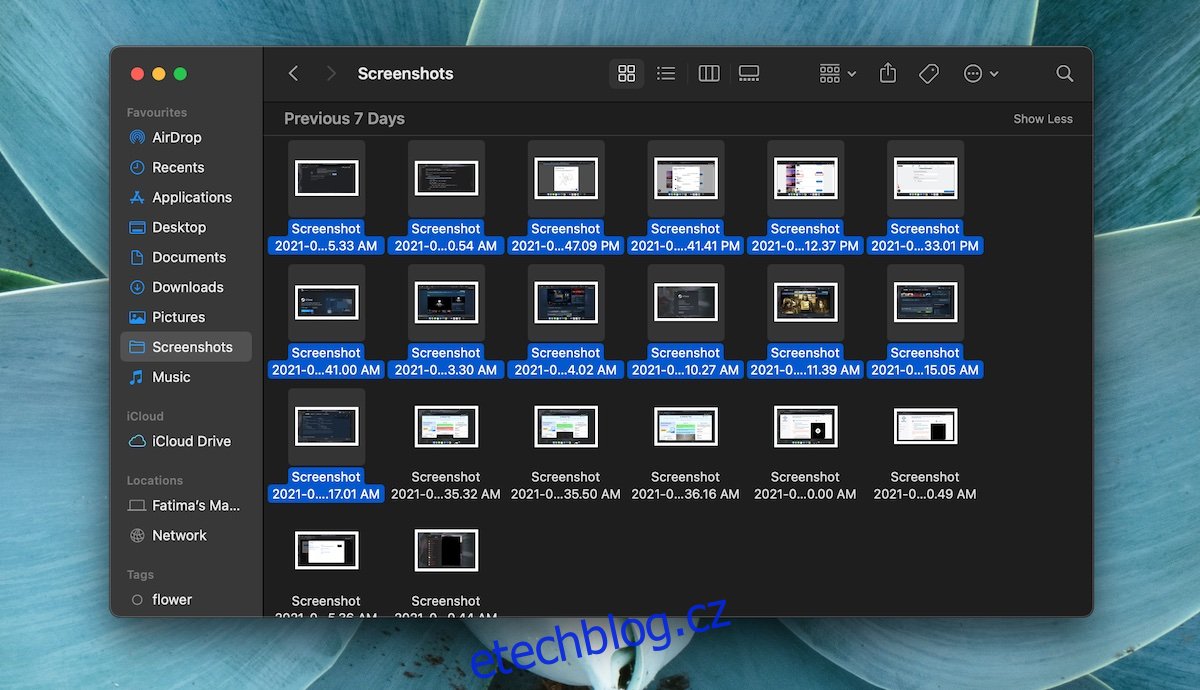
Table of Contents
Vyberte soubory v systému macOS
Výběr souborů může být souvislý (soubory jsou vybírány v pořadí, v jakém se objevují ve Finderu), nebo může být nesouvislý (soubory, které chcete vybrat, nejsou v žádném konkrétním pořadí, tj. v různých řádcích na různých pozicích ve Nálezce).
macOS umožňuje vybrat všechny soubory ve složce, vybrat všechny soubory souvisle až po určitý řádek nebo soubor nebo vybrat soubory náhodně (nesouvisle).
1. Vyberte všechny soubory – macOS
Všechny soubory ve složce můžete vybrat pomocí;
Klávesová zkratka: Command+A
Gesto touchpadu: Klikněte a přetáhněte přes všechny soubory
2. Vyberte soubory souvisle – macOS
Chcete-li vybrat soubory souvisle ve složce;
Klávesnice:
Vyberte jeden soubor.
Podržte klávesu Shift.
Pomocí klávesy šipka vpravo začněte vybírat soubory.
Chcete-li provést větší výběr, můžete použít šipku dolů a vybrat celé řady souborů najednou.
Gesto touchpadu: Klikněte a přetáhněte přes soubory, které chcete vybrat.
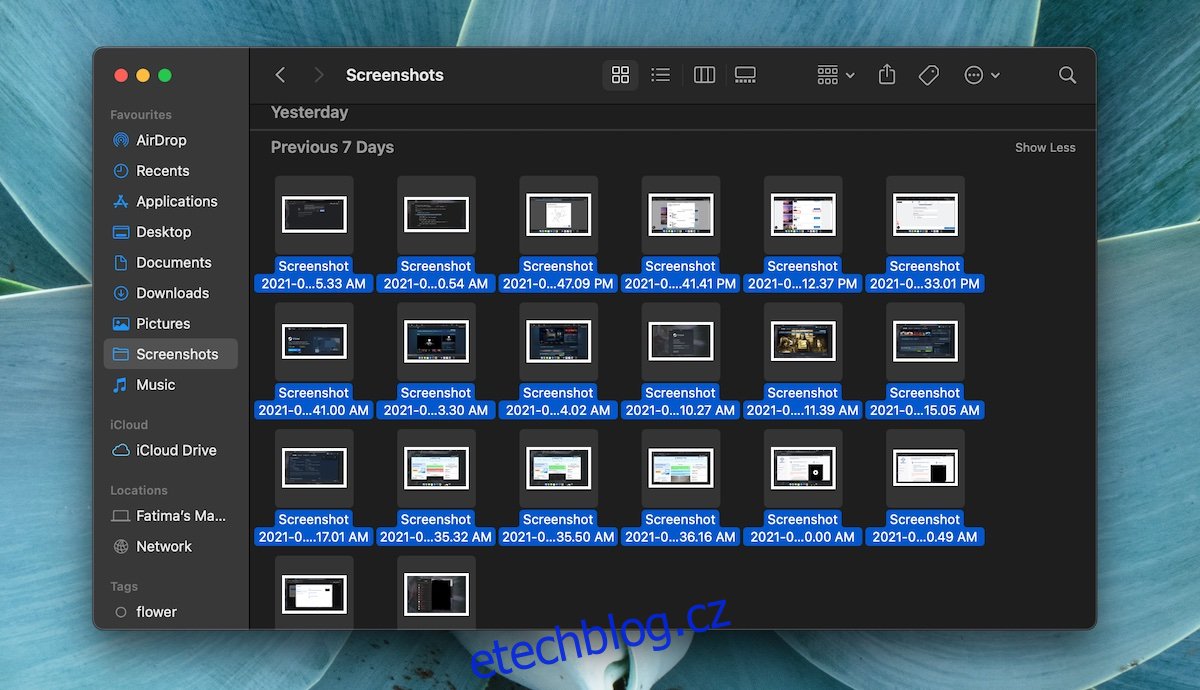
3. Vyberte soubory nesouvisle (náhodné) – macOS
Náhodný nebo nesouvislý výběr souborů je trochu složitější v tom, že k tomu musíte použít klávesnici i trackpad. Nemůžete se spoléhat pouze na jeden, že vyberete soubory mimo pořadí. Pokud váš trackpad nefunguje, můžete k Macu vždy připojit myš a klikat s ní místo trackpadu.
Otevřete Finder.
Přejděte do složky, ve které chcete vybrat soubory.
Vyberte první soubor, který chcete zahrnout do výběru.
Podržte Command.
Podržte klávesu Command a klikněte na další soubor, který chcete vybrat.
Pokračujte v klikání na soubory, které chcete zahrnout do výběru, ale ujistěte se, že máte stisknutou klávesu Command.
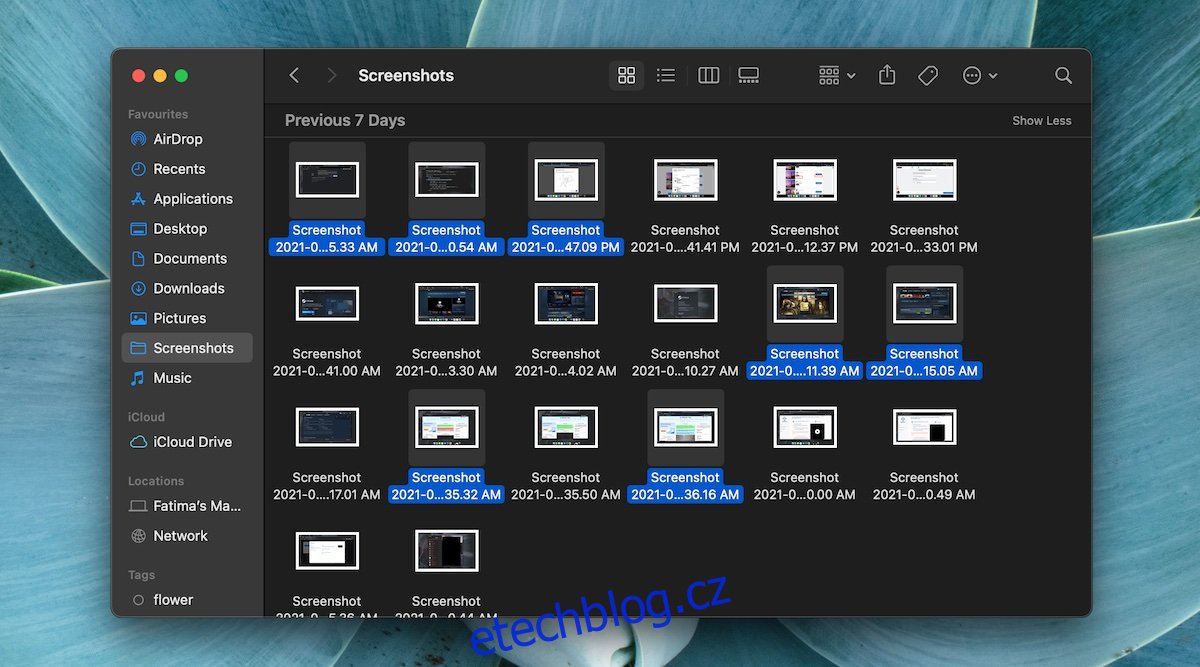
Závěr
Výběr souborů v systému macOS se řídí stejnými pravidly jako v jiných hlavních operačních systémech pro stolní počítače. Jediný skutečný rozdíl je v tom, že klávesa Command se používá k úpravě typu výběru. Ve Windows a Linuxu se používá klávesa Control, ale v systému macOS má klávesa Control úplně jinou funkci a není stejná jako klávesa Control ve Windows nebo Linuxu. Je to opravdu jeden malý rozdíl, který způsobuje zmatek při výběru souborů. Proces je jinak stejný jako ve Windows nebo Linuxu.